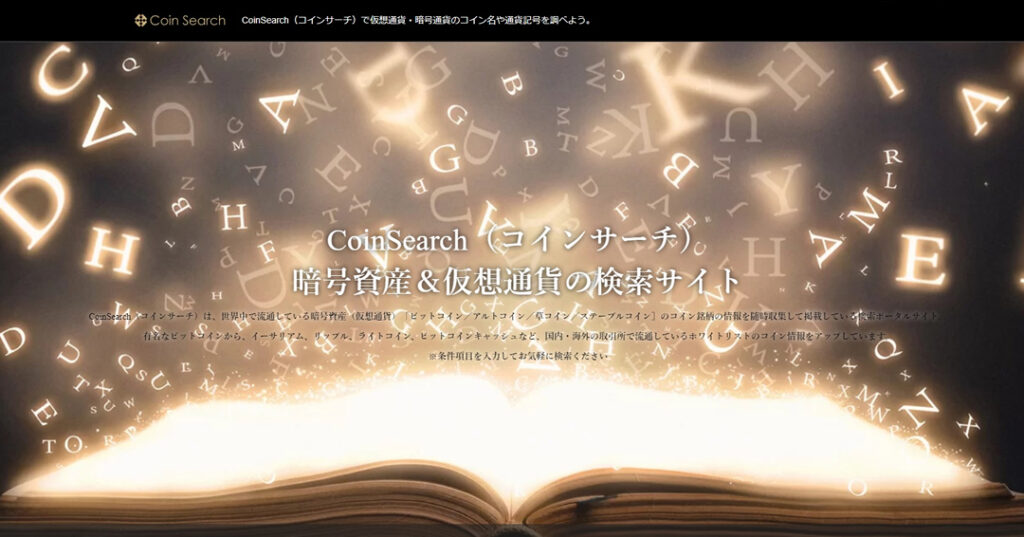本ページガイドと以下の該当箇所をあわせてご覧になればお分かりになりやすいと思います
・エーエムエルマーケシステム管理画面ログイン > LINEメッセージ管理 > ステップメッセージ管理
・エーエムエルマーケシステム管理画面ログイン > LINEメッセージ管理 > ステップメッセージ配信設定管理
・エーエムエルマーケシステム管理画面ログイン > LINEメッセージ管理 > ステップメッセージテーブル管理
・エーエムエルマーケシステム管理画面ログイン > LINEメッセージ管理 > ステップメッセージ履歴
LINEステップメッセージを作成しよう
- ■ステップ1:テーブルを作成する
- ステップメッセージのシナリオ用となるテーブルの作成となります
1-1:LINEメッセージ管理 > ステップメッセージテーブル管理の【新規登録】へ
【新規登録】をクリックして、テーブル作成画面へ
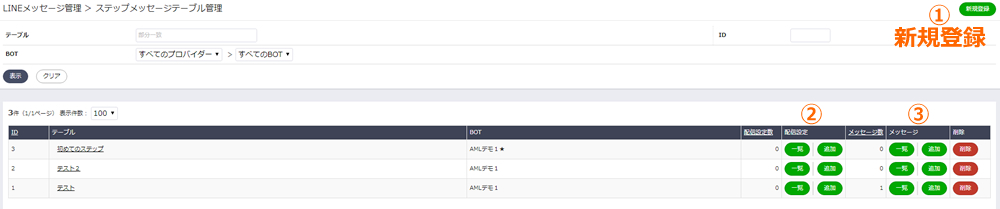
[解説]
1)【新規登録ボタン】・・・新しく作成したい場合
2)【配信設定】・・・シナリオテーブルに追加で配信設定を追加・修正したい場合
3)【メッセージを設定】・・・シナリオテーブルにメッセージを追加したい場合
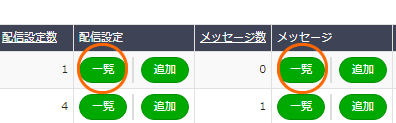
1-2:テーブル名を作成しよう

- ■ステップ2:配信対象者の設定する
- シナリオ用のテーブルに、送信対象となる絞り込み条件の設定する
2-1:配信対象者の設定にすすむ(2か所の機能から設定いただけます)
設定方法1:LINEメッセージ管理 > ステップメッセージテーブル管理 > 一覧内【配信設定】ボタンから。
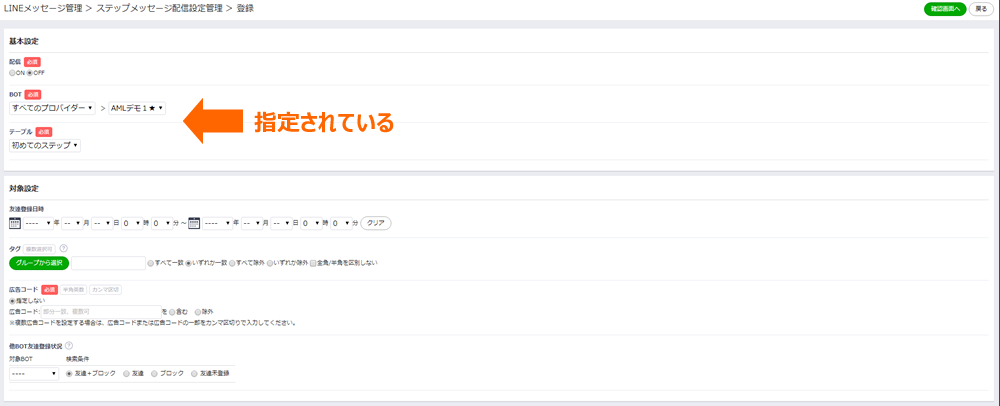
設定方法2:LINEメッセージ管理 > ステップメッセージ配信設定管理の【新規登録】ボタンから。
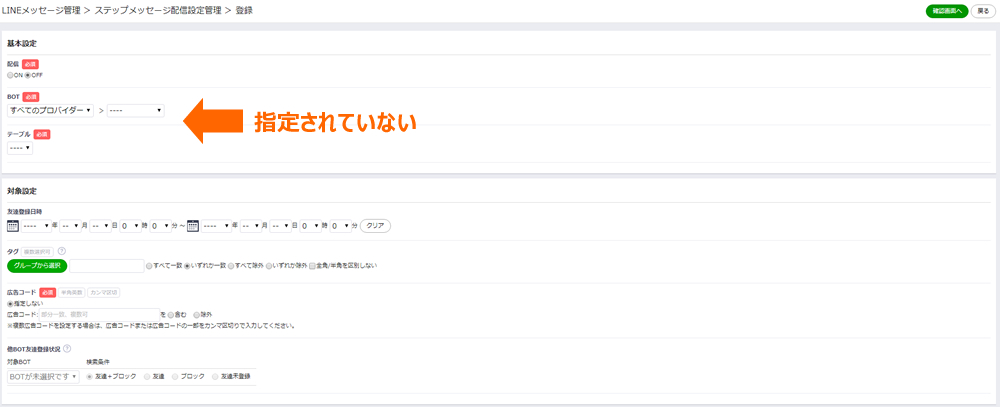
- ■ステップ3:メッセージを設定
- 送信対象者に対してのメッセージ設定をおこなっていきます
3-1:配信対象者に対してメッセージを設定する(2か所の機能から設定いただけます)
設定方法1:LINEメッセージ管理 > ステップメッセージテーブル管理 > 一覧内【メッセージ設定】ボタンから。
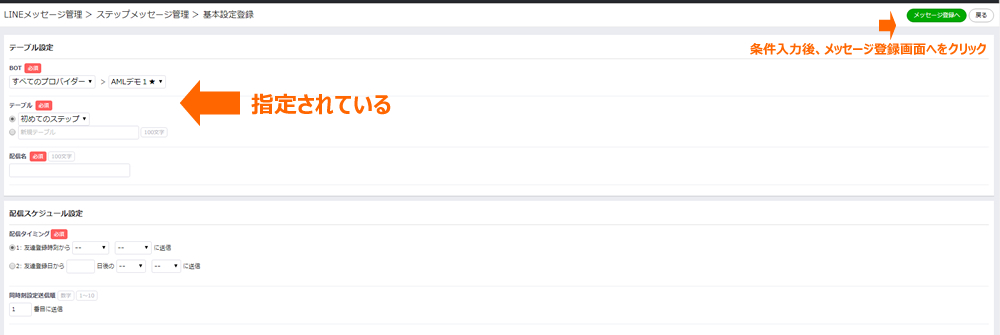
設定方法2:LINEメッセージ管理 > ステップメッセージ管理 > 【新規登録】ボタンから。
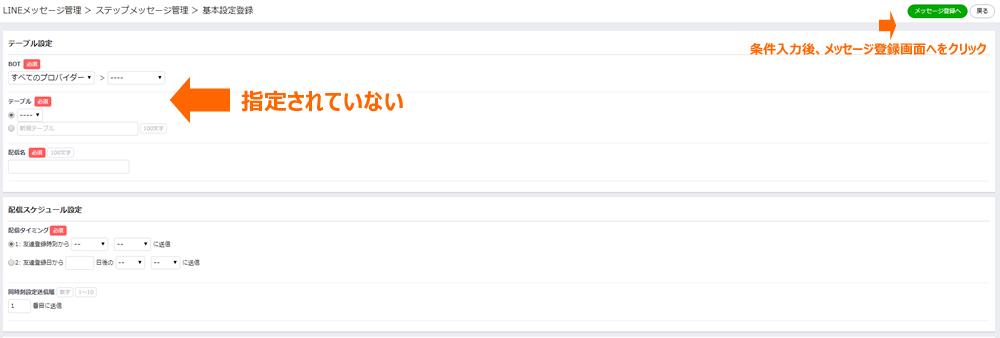
3-2:条件設定が完了したら【メッセージ登録へ】に進みます
- ■ステップ4:ステップメール設定完了
- LINEメッセージ管理 > ステップメッセージテーブル管理の一覧より設定されたメッセージ一覧をご確認ください
![エーエムエルマーケシステム[LINE公式アカウントのトーク+メールマガジン+コミュニケーション]販促と顧客管理が充実できる売上アップが担えるマーケティングツール(提供:株式会社ビショップ)](https://manual.amlsystem.biz/wp-content/uploads/2020/10/cropped-amlsystem_logo.png)


![暗号資産・仮想通貨ナビ[取引所&ビットコイン&アルトコインのランキング解説サイト]](https://manual.amlsystem.biz/wp-content/uploads/2022/03/5e64f4988b79957d4a9eefe7c910cdba-1024x537.jpg)